Schnellzugriffe
- Können Sie WinRAR unter Linux installieren?
- So installieren Sie WinRAR unter Linux
- Extrahieren einer RAR-Datei mit WinRAR unter Linux
- WinRAR-Alternativen für Linux
- Ausführen mehrerer Vorgänge an RARs
Wichtige Erkenntnisse
- Um WinRAR unter Linux zu installieren, können Sie Wine verwenden, eine Kompatibilitätsschicht, die Windows-Systemaufrufe in Linux-Systemaufrufe übersetzt.
- Installieren Sie zunächst Wine auf Ihrem System und laden Sie dann die Windows WinRAR-Installationsdatei herunter. Verwenden Sie danach Wine, um das WinRAR-Installationsprogramm auszuführen.
- Es kann sich lohnen, alternative Optionen wie File Roller, 7-Zip oder Xarchiver unter Linux auszuprobieren.
WinRAR ist ein beliebter Archivmanager für Windows, den viele Leute kennen. Aber wussten Sie, dass Sie WinRAR auch unter Linux verwenden können? Es ist nicht das Rar-Befehlszeilentool, an das die meisten Leute denken. Vielmehr können Sie dasselbe grafische WinRAR-Tool von Windows auf Ihrem Linux-Desktop ausführen. Wir zeigen Ihnen, wie das geht.
Können Sie WinRAR unter Linux installieren?
Ja, Sie können WinRAR unter Linux installieren. Allerdings ist die Installation komplexer als unter Windows. WinRAR verfügt offiziell nicht über einen Client mit grafischer Benutzeroberfläche (GUI) für Linux, da es nur ein Befehlszeilenschnittstellentool (CLI) namens rar oder WinRAR CLI bietet.
Nun, es gibt eine Methode, mit der Sie die Windows WinRAR-GUI problemlos unter Linux ausführen können. Die Lösung besteht darin, Wine zu verwenden, ein Tool, mit dem Sie Windows-Anwendungen unter Linux verwenden können. Wine emuliert Windows nicht, bietet jedoch eine Kompatibilitätsschicht, die Windows-Systemaufrufe in Linux-Systemaufrufe umwandelt. Mit Wine können Sie WinRAR unter Linux genauso installieren und ausführen wie unter Windows.
So installieren Sie WinRAR unter Linux
Um WinRAR unter Linux zu installieren, installieren Sie zunächst Wine mit Ihrem Standardpaketmanager. Laden Sie anschließend das Windows WinRAR-Installationsprogramm herunter und führen Sie es mit Wine aus. Danach können Sie die WinRAR-GUI verwenden, um RAR-Dateien auf Ihrem Linux-System zu extrahieren und zu komprimieren.
Beginnen wir mit der Installation von Wine auf Ihrem Linux-System. Um Wine auf Ubuntu- oder Debian-basierten Systemen zu installieren, führen Sie Folgendes aus:
sudo apt install wine
Um Wine auf RHEL und Fedora zu installieren, führen Sie diesen Befehl aus:
sudo dnf install wine
Um Wine auf Arch Linux und seinen Derivaten zu installieren, verwenden Sie pacman:
sudo pacman -S wine
Laden Sie nach der Installation von Wine die ausführbare WinRAR-Datei herunter. Stellen Sie sicher, dass Sie die Windows-Plattform und die 64-Bit-Version für optimale Leistung auswählen.
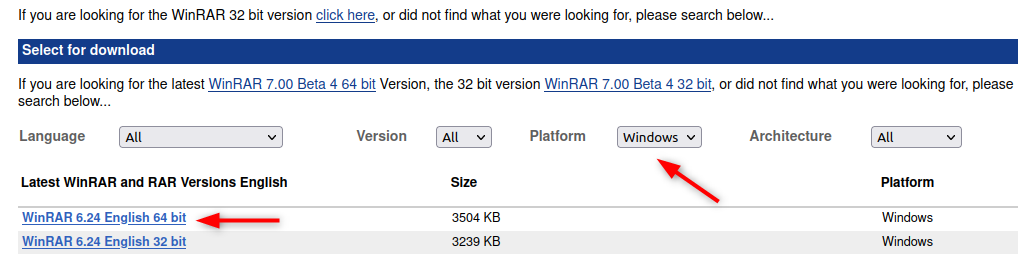
Wechseln Sie als Nächstes mit dem Befehl cd in das Verzeichnis, in dem Sie die Datei gespeichert haben:
cd Downloads
Schließlich können Sie WinRAR installieren und den Wine-Installationsassistenten mit folgendem Befehl starten:
wine winrar-*.exe
Wenn Ihnen der Installationsassistent zu klein vorkommt, ändern Sie die Wine-Auflösung auf 100-200 DPI. Dadurch wird es größer und klarer. Geben Sie dazu einfach winecfg in das Terminal ein und wechseln Sie zur Registerkarte „Grafik“. Ändern Sie dann den Wert für die Bildschirmauflösung auf die gewünschte Auflösung.
Klicken Sie nun auf die Option „Installieren“ und wählen Sie die Dateitypen aus, die WinRAR verarbeiten soll. Nachdem Sie Ihre bevorzugten Einstellungen ausgewählt haben, klicken Sie auf „OK“ und dann auf „Fertig“, um die WinRAR-Installation abzuschließen.
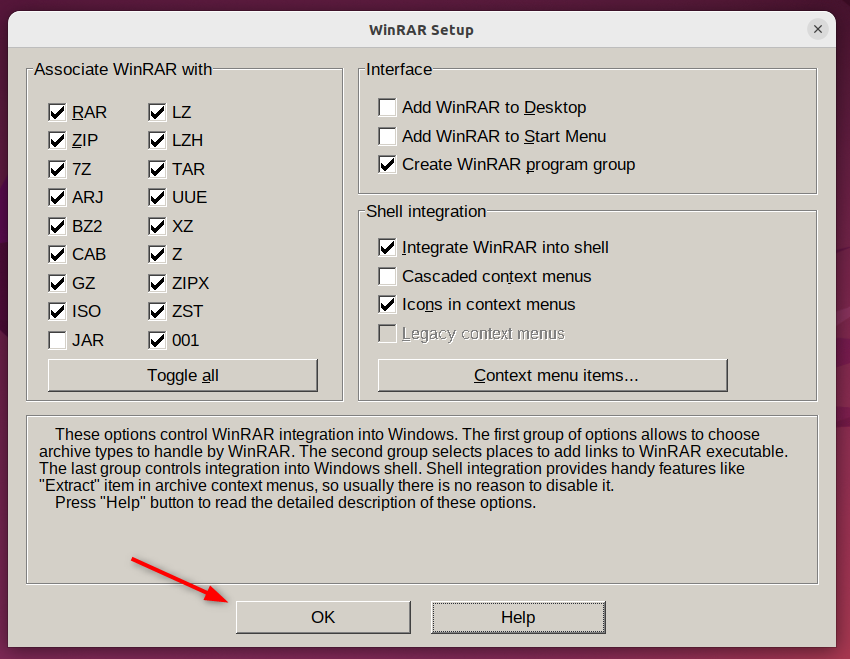
Sobald WinRAR installiert ist, können Sie es über das Anwendungsmenü starten.

Extrahieren einer RAR-Datei mit WinRAR unter Linux
Um eine RAR-Datei zu extrahieren, klicken Sie einfach mit der rechten Maustaste auf die Datei und klicken Sie auf „Mit WinRAR öffnen“. Dadurch wird WinRAR gestartet und Sie erhalten die extrahierte Datei. Eine andere Möglichkeit zum Öffnen der RAR-Datei besteht darin, WinRAR über das Anwendungsmenü zu starten und die zu extrahierende Datei auszuwählen.
Betrachten wir eine „example.rar“-Datei. Um diese Datei zu extrahieren, wählen Sie zuerst die Datei aus und klicken Sie dann auf die Schaltfläche „Extrahieren nach“. Darüber hinaus können Sie die RAR-Datei per Drag & Drop direkt in WinRAR ziehen, um sie zu extrahieren.
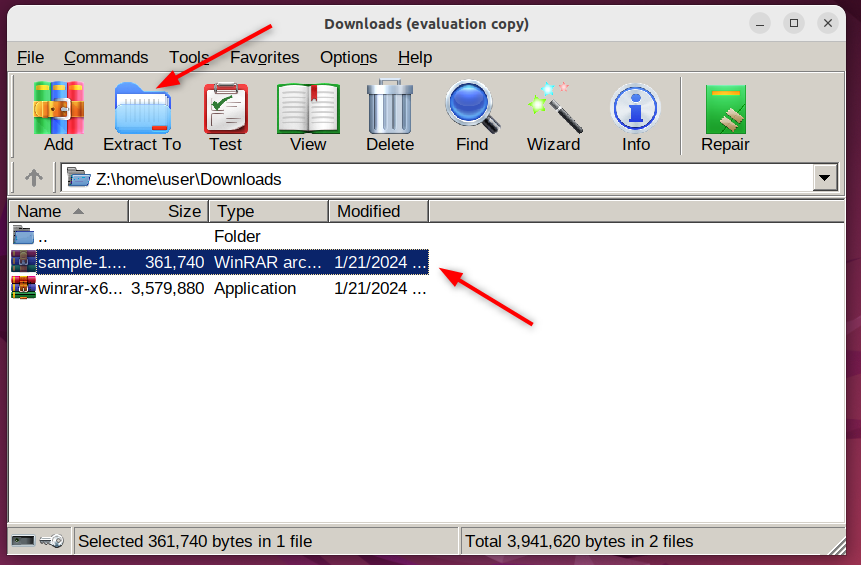
Wählen Sie als Nächstes den Pfad aus, in dem Sie die extrahierte Datei speichern möchten. Klicken Sie anschließend auf „OK“ und warten Sie, bis die Extraktion abgeschlossen ist. Anschließend können Sie WinRAR schließen und auf die extrahierten Dateien zugreifen.
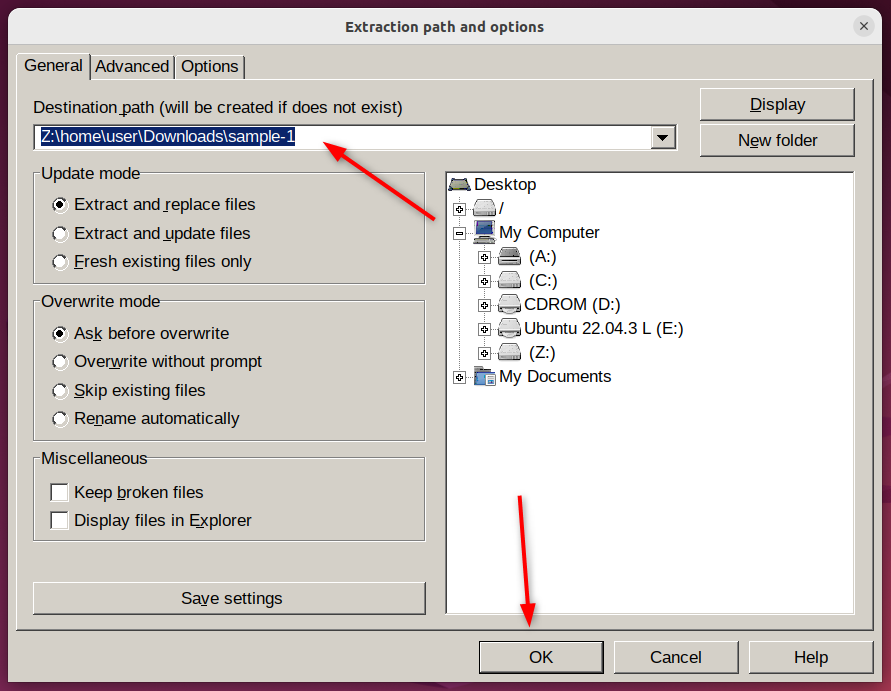
In Ihrem angegebenen Pfad sehen Sie Ihre extrahierte Datei mit demselben Namen wie die RAR-Datei.
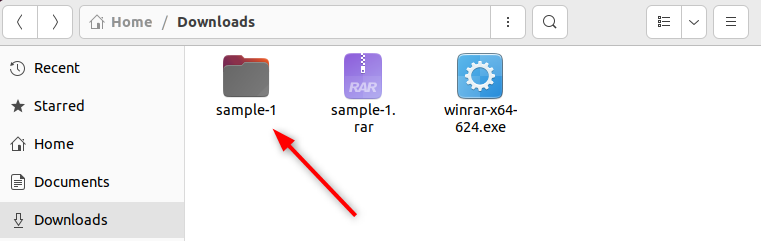
Wie bereits erwähnt, bietet WinRAR offiziell nur rar für Linux an, ein Befehlszeilentool. Wenn Sie RAR-Dateien lieber über die Befehlszeile extrahieren möchten, können Sie den Befehl rar verwenden.
WinRAR-Alternativen für Linux
WinRAR ist eines der besten Tools zum Verwalten von RAR-Dateien unter Windows. Für Linux fehlt WinRAR jedoch eine native Version mit grafischer Benutzeroberfläche (GUI). Um die WinRAR-GUI zu installieren, müssen Sie Wine verwenden. In Anbetracht dessen lohnt es sich, einige großartige Alternativen zu WinRAR unter Linux zu erkunden.
File Roller
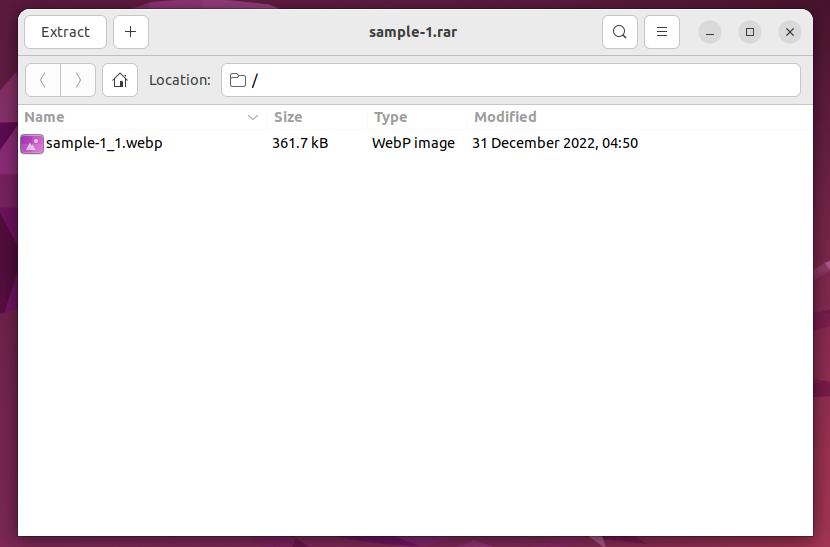
File Roller ist das Standardtool zum Verwalten von Archiven auf dem Linux-System mit einem GNOME-Desktop. Dieses Tool verfügt über eine einfache und intuitive Benutzeroberfläche, mit der Sie verschiedene Archivdateien wie RAR, ZIP, TAR und andere erstellen, extrahieren und ändern können.
Um File Roller auf Ubuntu zu erhalten, können Sie diesen Befehl verwenden:
sudo apt install file-roller
Führen Sie für Fedora und RHEL diesen Befehl aus:
sudo dnf -y install file-roller-nautilus
Um File Roller in Arch Linux zu installieren, führen Sie Folgendes aus:
sudo pacman -S file-roller
Nach der Installation von File Roller können Sie jede RAR-Datei extrahieren, hinzufügen oder öffnen.
7-Zip
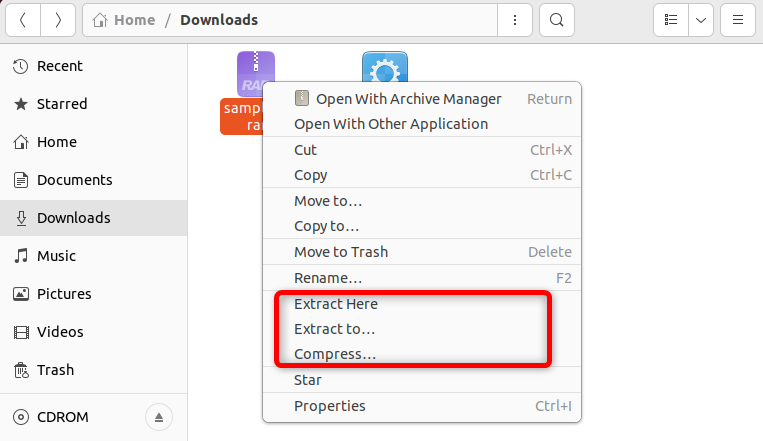
7-Zip ist ein kostenloses Open-Source-Tool zum Komprimieren großer Dateien. Es hat sein eigenes Archivdateiformat, 7z, und kann auch andere Formate verarbeiten. Es wird offiziell mit drei p7zip-Paketen geliefert: p7zip (grundlegende 7z-Unterstützung), p7zip-full (weitere 7z-Formate) und p7zip-rar (RAR + 7z-Unterstützung).
Sie können 7-Zip auf Ubuntu- oder Debian-basierten Distributionen mit folgendem Befehl installieren:
sudo apt install p7zip-full p7zip-rar
Um 7-Zip auf Fedora und CentOS zu installieren, führen Sie diesen Befehl aus:
sudo yum install p7zip p7zip-plugins
Um 7-Zip auf Arch Linux zu installieren, verwenden Sie:
sudo pacman -S p7zip
Sobald 7-Zip installiert ist, können Sie mit der rechten Maustaste auf Ihre Datei klicken, um sie zu extrahieren und zu komprimieren.
Xarchiver
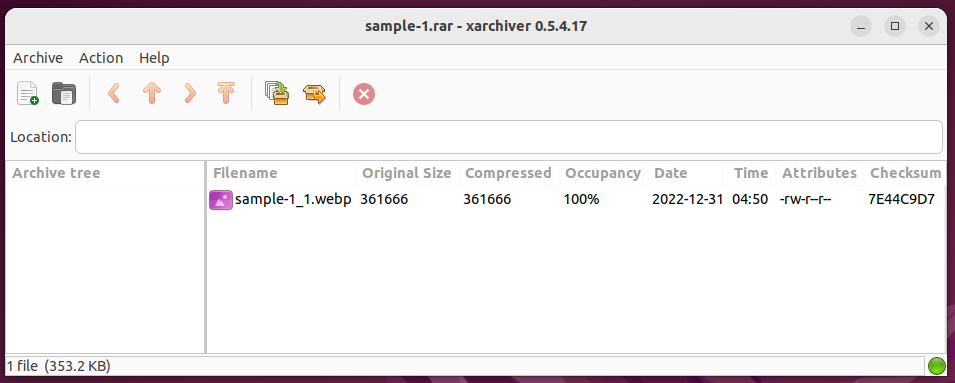
Xarchiver ist eine GTK+-Anwendung, die verschiedene Komprimierungsformate verarbeiten kann. Sie können damit Archive erstellen und Vorgänge wie das Hinzufügen, Extrahieren und Löschen von Dateien durchführen. Sie können damit Archive mit MIME-Symbolen durchsuchen, Kommentare hinzufügen und sie als HTML oder TXT exportieren.
Sie können Xarchiver unter Ubuntu oder Debian mit dem folgenden Befehl installieren:
sudo apt install xarchiver
Unter Fedora oder CentOS können Sie Xarchiver mit diesem Befehl installieren:
sudo yum -y install xarchiver
Verwenden Sie diesen Befehl, um Xarchiver unter Linux zu installieren:
sudo pacman -S xarchiver
Nachdem Sie Xarchiver auf Ihrem Linux-PC installiert haben, können Sie ganz einfach RAR-Archive erstellen und extrahieren.
Mehrere Operationen an RARs durchführen
Sie können unter Linux mehr tun, als nur RAR-Dateien zu komprimieren und zu dekomprimieren. Sie können beispielsweise die Befehle rar und unrar verwenden, um ihnen neue Dateien hinzuzufügen, Fehler zu beheben oder sie für verschiedene Zwecke in kleinere Teile aufzuteilen.
Abgesehen von diesen Operationen können Sie Ihre erstellte RAR-Datei unter Linux auch mit einem Kennwort schützen, um sie sicherer zu machen.
Leave a Reply
You must be logged in to post a comment.